O armazenamento de arquivo e do trabalho do servidor de banco de dados uns com os outros. O banco de dados fornece a informação do index para a localização dos arquivos. O armazenamento de arquivo é o local seguro no servidor no qual os arquivos estão localizados.
Ao instalar o servidor de gerenciamento de dados do Autodesk, um único Vault chamado Vault é criado. Os arquivos de banco de dados do Vault são criados no MSSQL $AUTODESKVAULT\Data pasta na pasta de instalação do Microsoft SQL Server.
Vários dos bancos de dados localizados na pasta de Dados são utilizados pelo Microsoft SQL Server enquanto outros são específicos para o Vault. Cada arquivo de banco de dados (MDF) tem um arquivo de registro associado (LDF) que contém dados importantes de transação e devem ser movidos, copiados e restaurados junto com o arquivo do banco de dados.
KnowledgeVaultMaster.mdf é o banco de dados do Vault principal e mantém a lista de usuários, as permissões de usuário e uma lista de Vaults e a localização de armazenamento de arquivos correspondentes.
Vault.mdf é o banco de dados do Vault chamado Vault. O Vault também tem um arquivo de registro do SQL Server associado denominado VaultName.ldf.
O segundo componente de cada Vault é o armazenamento de arquivos associado onde os arquivos são armazenados. O armazenamento de arquivos é estruturado como uma hierarquia de pastas que estão localizadas em uma pasta principal que tem o mesmo nome que o Vault. A localização de armazenamento de arquivos do Vault padrão denominado Vault é C:\Documents and Settings\All Users\Application Data\Autodesk\VaultServer. Cada arquivo de dados é armazenado em sua própria pasta em um formato normal, não compresso. As pastas para o armazenamento de arquivos são criadas quando você adiciona o primeiro arquivo ao Vault.
Mover o Armazenamento de Arquivos do Vault
O armazenamento de arquivos e o trabalho do servidor do banco de dados do servidor uns com os outros. O banco de dados fornece a informação do index para a localização dos arquivos. O armazenamento de arquivos é o local seguro no servidor no qual os arquivos estão localizados.
O armazenamento de arquivos pode ser movido de sua localização existente para outra localização no mesmo computador. Para mover um armazenamento de arquivo para um local em uma máquina remota, consulte Gerenciando um Armazenamento de Arquivo Remoto no Guia de Configuração Avançada disponível online na base de conhecimento do Vault. Utilize somente o console do servidor ou o utilitário de linha de comando para mover um armazenamento de arquivos.
Se você deseja mover todos os Vaults para outro computador, faça o backup do Vault no servidor existente e restaure o Vault no outro servidor.
Mover o Armazenamento de Arquivos do Vault
- Selecione um Vault a partir da pasta Vaults.
- Selecione Ações
 Mover Armazenamento de Arquivos.
Mover Armazenamento de Arquivos. - Na caixa de diálogo Mover Armazenamento de Arquivos, navegue para uma nova localização para o armazenamento de arquivos.
- Você será solicitado a confirmar o bloqueio do Vault para evitar que os usuários acessem-no durante a operação. Clique em Sim.
- Clique em OK.
Gerenciar um armazenamento de arquivos remoto
O armazenamento de arquivos do Vault pode ser configurado em um computador remoto. Usar um armazenamento de arquivos remoto requer a configuração de contas e permissões adequadas. O Vault suporta duas configurações básicas de armazenamento de arquivos:
- O armazenamento de arquivos localizados no Autodesk Vault Server.
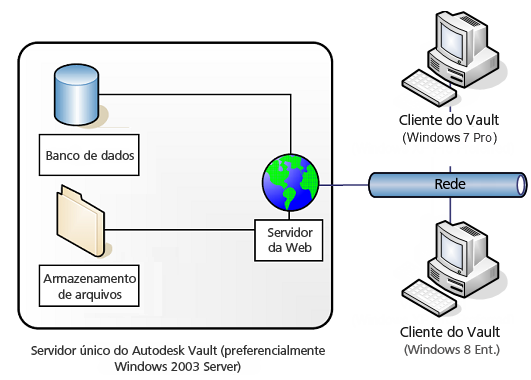
- O armazenamento de arquivos localizados em um servidor de arquivo remoto que tenha uma pasta compartilhada.
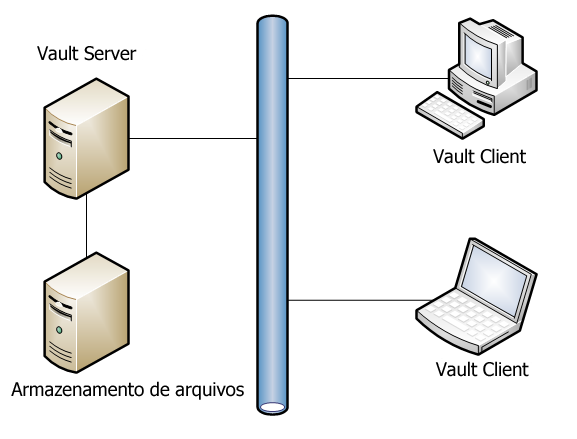
É possível usar um servidor de arquivo remoto para hospedar o armazenamento de arquivos e/ou fazer o backup e restauração de dados do Vault. Esta seção descreve as etapas necessárias para configurar um armazenamento de arquivos remoto.
Mover os arquivos para uma unidade mapeada ou remoto compartilhado
O computador que hospeda o Autodesk Vault Server é denominado DMMachine, e o computador que hospeda o armazenamento de arquivos remoto é denominado FSMachine. O nome de domínio é mydomain. Presumimos que o servidor onde o Autodesk Vault Server é instalado é um servidor membro e não um controlador de domínio.
Se o Autodesk Vault Server está instalado em um controle de domínio, a conta de domínio do Autodesk Vault é usada e é possível ir para a seção seguinte Mover o Armazenamento de Arquivos.
Criar uma nova conta de usuário de domínio
- Abra os Usuários e computadores do Active Directory e selecione uma unidade organizacional (é) para criar a conta.
- Criar uma conta denominado autodeskremote. Defina a senha para coincidir com a política de senha de domínio e defina a senha para nunca expirar.
Criar um compartilhamento remoto
- Abra o Windows Explorer no FSMachine e crie um diretório chamado VaultData.
- Clique com o botão direito do mouse na pasta e selecione Propriedades.
- Na guia Sharing, crie um novo compartilhar denominado vaultdata.
- Clique em permissões e defina o autodeskremote, Serviço de rede, e sistema de usuário controle completo.
- Clique em OK na caixa de diálogo Permissões para Compartilhar.
- Na guia Segurança, adicione o autodeskremote conta e o defina como Controle completo permissão.
Defina a nova conta no Autodesk Vault Server Console
- No DMMachine, abra o Autodesk Vault Server console.
- Selecione Ferramentas > Administração.
- Na guia Configurações Avançadas, selecione o botão Configurações ao lado de definições de Configuração Avançada.
- Na caixa de diálogo Configurações Avançadas, altere o Nome do Usuário para MyDomain\AutodeskRemote e insira a senha correspondente.
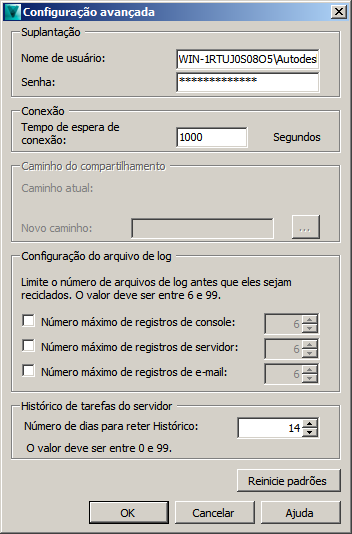
- Salve as alterações e clique em OK.
Reconfigure o Processo de Trabalho IIS e Aplicativos Pool Após Mover um Armazenamento de Arquivos
Reconfigure o Processo de Trabalho IIS e Aplicativos Pool após o armazenamento de arquivos ser movido.
Reconfigure o Processo de Trabalho IIS e Aplicativos Pool para o IIS 6
- Abra os Usuários e computadores do Active Directory e selecione uma unidade organizacional (é) para criar a conta.
- Criar uma conta denominada AutodeskID. Defina a senha para coincidir com a política de senha de domínio
- Tornar a conta AutodeskID um membro do grupo local IIS_WPG no DMMachine.
- Atribua à conta AutodeskID permissões de controle completo para o diretório %systemroot%\temp em DMMachine.
- Fornece à conta AutodeskID permissões de Controle Completo para \\FSMachine\VaultData diretório de armazenamento de arquivos remoto.
- Abra os Serviços de Informações da Internet (IIS) Manager e crie um novo Aplicativo Pool nomeado AutodeskAppPL
- Abra as propriedades do Aplicativo Pool AutodeskAppPL e siga para a guia Identidade.
- Adicione a conta de domínio AutodeskID, defina a senha e aplique as alterações.
- Expanda o site da Web padrão e navegue para o diretório virtual AutodeskDM\Services.
- Clique com o botão direito do mouse no diretório de Serviços e siga para a guia Diretório.
- Altere o Aplicativo Pool suspenso para o novo AutodeskAppPL Aplicativo Pool recém criado.
- Aplicar as alterações e fechar as propriedades do site Web Padrão.
- Feche o Gerenciador do IIS.
- Abra um prompt de Comando e insira IISRESET
- Adicione novos arquivos ao Vault e verifique que as propriedades possam ser indexadas.
Reconfigurar o Processo de Trabalho IIS e Apicativos Pool para o IIS 7
- Abra os Usuários e computadores do Active Directory e selecione uma unidade organizacional (é) para criar a conta.
- Criar uma conta denominada AutodeskID. Defina a senha para coincidir com a política de senha de domínio
- Tornar a conta do AutodeskID um membro do IIS_WPG grupo local no DMMachine.
- Atribua à conta AutodeskID permissões de controle completo para o diretório %systemroot%\temp em DMMachine.
- Fornece à conta AutodeskID permissões de Controle Coompleto para \\FSMachine\VaultData o diretório de armazenamento de arquivos remoto.
- Clique com o botão direito do mouse no Aplicativos Pool e selecione Adicionar Aplicativos Pool.
- Na caixa de diálogo Adicionar Aplicativos Pool, nomeie o aplicativo pool AutodeskAppPL e mantenha as outras opções no padrão.
- Na lista de Aplicativos Pool, localize o aplicativo pool recém criado e clique encima com o botão direito do mouse.
- Selecione as Configurações Avançadas.
- Em Modelo de Processo, Selecionar Identidade e alterar a Identidade para usar a conta de Domínio (AutodeskID) que você criou.
- Expanda o site da Web padrão e navegue para o diretório virtual AutodeskDM\Services.
- Clique com o botão direito do mouse no diretório de Serviços e selecione Gerenciar Aplicativo ► Configurações Avançadas.
- Altere o Grupo de aplicativos para o recém-criado grupo AutodeskAppPL.
- Aplicar as alterações e fechar as propriedades do Site Web Padrão.
- Feche o Gerenciador do IIS.
- Abra um prompt de Comando e insira IISRESET
- Adicionar novos arquivos ao Vault e verificar que as propriedades possam ser indexadas.